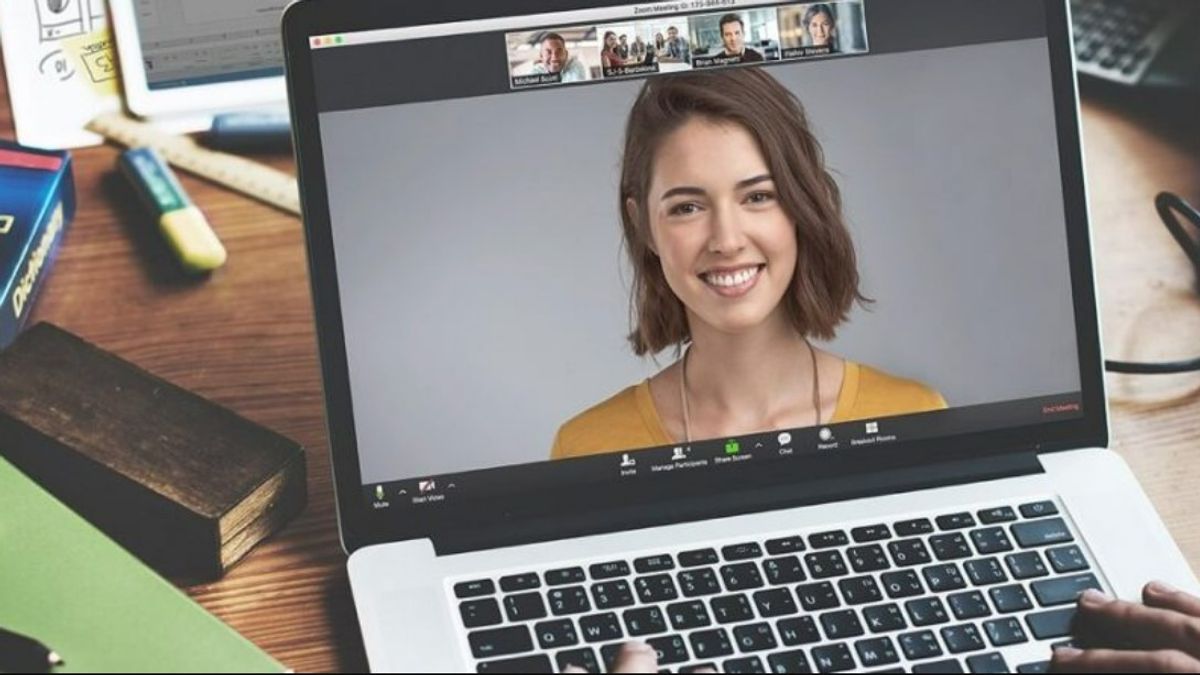يوجياكارتا – التكبير هو واحد من أفضل أدوات مؤتمرات الفيديو اليوم. يسمح تطبيق الشركة التي تتخذ من كاليفورنيا مقرا لها للمستخدمين بالاتصال والتواصل والتعاون مع الفرق عن بعد.
ليس ذلك فحسب ، بل أنت أيضا حر في إرسال النص والصوت والملفات والصور من خلال Zoom. ويمكن استخدام دعم تقنية HD للفيديو والصوت مجانا — ولكن يقتصر على ثلاثة مشاركين في كل اجتماع.
الآن ، ما يقرب من مجموعة متنوعة من الأنشطة عبر الإنترنت يمكننا القيام به مع التكبير. وعلاوة على ذلك، يمكن أيضا استخدام التكبير من خلال أجهزة الكمبيوتر المحمولة والمواقع الإلكترونية والهواتف المحمولة. السهولة هي أيضا ما يجعل هذه الخدمة تكتسب بسرعة ثقة المجتمع.
لذا، كيف يمكنني إنشاء اجتماع تكبير/تصغير؟ بسيطة ، ولكن ربما الكثير منكم لا يعرف حتى الآن كيف هي الخطوات. وهذه المرة، أعد فريق VOI تعليمي حول كيفية إنشاء غرفة اجتماع التكبير. تحقق من الوصف أدناه.
كيفية إنشاء غرفة اجتماعات في التكبير/التصغير عبر مستعرض ويبإذا كانت الذاكرة الموجودة على هاتفك أو الكمبيوتر المحمول غير كافية لتركيب تطبيقات إضافية، فيرجى الهدوء. لا يزال بإمكانك استخدام Zoom على كلا النوعين من الأجهزة. وكل ما تحتاجه هو اتصال بالإنترنت للوصول إلى موقع التكبير وفتح غرفة اجتماعات.
إليك كيفية إنشاء مساحة تكبير/تصغير من خلال مستعرض ويب:
فتح موقع التكبير باستخدام تطبيق المتصفح المثبت على الجهاز سجل الدخول باستخدام حسابك. إذا لم يكن لديك حساب بالفعل، يمكنك إنشاء حساب باستخدام حسابك في Google لتسهيل ذلك. بعد ذلك، انقر فوق القائمة استضافة اجتماع وحدد نوع الاجتماع الذي تريد القيام به. بالإضافة إلى ذلك، يمكنك أيضا اختيار اجتماع مع وضع معين. مثل مع إيقاف الفيديو إذا كنت لا تريد فيديو، مع تشغيل الفيديو سوف تظهر وجهك والمشاركين، أو مشاركة الشاشة فقط إذا كنت تريد عرض تقديمي. انقر فوق القائمة فتح اجتماع تكبير/تصغير في مربع الحوار الذي يظهر انقر فوق بدء الاجتماع انقر فوق اختبار مكبر الصوت والميكروفون ثم اتبع الأوامر التي تظهر على الشاشة للتحقق من وظائف الميكروفون والمكبر بمجرد الانتهاء من ذلك، انقر فوق الزر الانضمام باستخدام صوت الكمبيوتر انقر على نسخ الارتباط لمشاركته مع المشاركين الآخرين عندما يكون هناك مشاركون يدخلون غرفة التكبير/التصغير، سيظهر إشعار على الشاشة. انقر فوق المسؤول حتى يتمكن المشاركون من الانضمامكيفية إنشاء اجتماع تكبير الغرفة على HP
إذا كنت تفضل الأشياء العملية والمرنة، فإن Zoom يقدم أيضا بديلا. يمكنك فتح مساحة التكبير/التصغير عبر هاتفك. إما الروبوت أو اي فون.
حتى تتمكن من عقد اجتماعات التكبير في أي مكان وفي أي وقت. فيما يلي الخطوات التالية:
تنزيل وتطبيق التكبير/التصغير وفتحه انقر على قائمة تسجيل الدخول لتسجيل الدخول إلى حساب Zoom. إذا لم يكن لديك حساب بالفعل، يمكنك اختيار تسجيل الدخول باستخدام حسابك على Google أو Facebook. بعد ذلك، انقر فوق القائمة اجتماع جديد استخدام قائمة toogle لإعداد غرفة اجتماعات اضغط على قائمة بدء اجتماع ثم اضغط على الحصول عليه لمنح التكبير إذنا على عدد من ميزات الجهاز ثم انقر على قائمة المشاركين لإضافة شخص آخر إلى الاجتماع. انقر على القائمة دعوة أو نسخ ارتباط دعوة أرسل رابط دعوة اجتماع التكبير/التصغير عبر WhatsApp أو تطبيقات الدردشة الأخرى. وبدلا من ذلك، يمكنك أيضا إرسال رابط عبر Gmail.حسنا، هذه طريقة لجعل غرفة اجتماعات زووم على كمبيوتر محمول أو هاتف محمول. الآن، لم تعد بحاجة إلى الخلط إذا كان هناك أصدقاء أو زملاء يطلبون عقد مؤتمرات الفيديو باستخدام Zoom. فقط اتبع الخطوات أعلاه.
The English, Chinese, Japanese, Arabic, and French versions are automatically generated by the AI. So there may still be inaccuracies in translating, please always see Indonesian as our main language. (system supported by DigitalSiber.id)